FonePaw MacMaster ist ein großartiges Reinigungstool für iMac / MacBook Air / MacBook Pro, es kann Ihren Mac-Computer nach Junk-Daten durchsuchen, die ihn verlangsamen, und dann können Sie die Elemente auswählen, die Sie löschen möchten, damit Ihr Mac arbeiten kann . Darüber hinaus überwacht MacMaster auch den Status Ihres Systems, einschließlich Batterie-, CPU- und Speichernutzung.
FonePaw MacMaster ist das perfekte Tool, um Ihren Mac zu verwalten, oder? Folgen Sie dieser Anleitung, um FonePaw MacMaster auf Ihrem Mac zu installieren.
Teil 1. So installieren Sie FonePaw MacMaster
Schritt 1. Laden Sie das Programm herunter, indem Sie auf das Symbol unten klicken. Bitte beachten Sie, dass diese Software nur auf Mac funktioniert.
Freier Versuch
Schritt 2. Nach dem Herunterladen finden Sie die .dmg-Datei im Ordner „Downloads“ des Finder.
Doppelklicken Sie auf die heruntergeladene Datei, um das folgende Fenster zu öffnen, und ziehen Sie das Symbol dann wie im Screenshot unten gezeigt in den Ordner “Anwendung” Ihres Mac.
Schritt 3. Doppelklicken Sie dann auf das Symbol, um das Programm zu installieren. Während dieses Schrittes müssen Sie einige Sekunden warten.
Es erscheint ein Fenster, in dem Sie gefragt werden, ob Sie die Anwendung öffnen möchten. Wenn Sie MacMaster sofort nach der Installation verwenden möchten, klicken Sie auf “Öffnen”, um es zu starten.
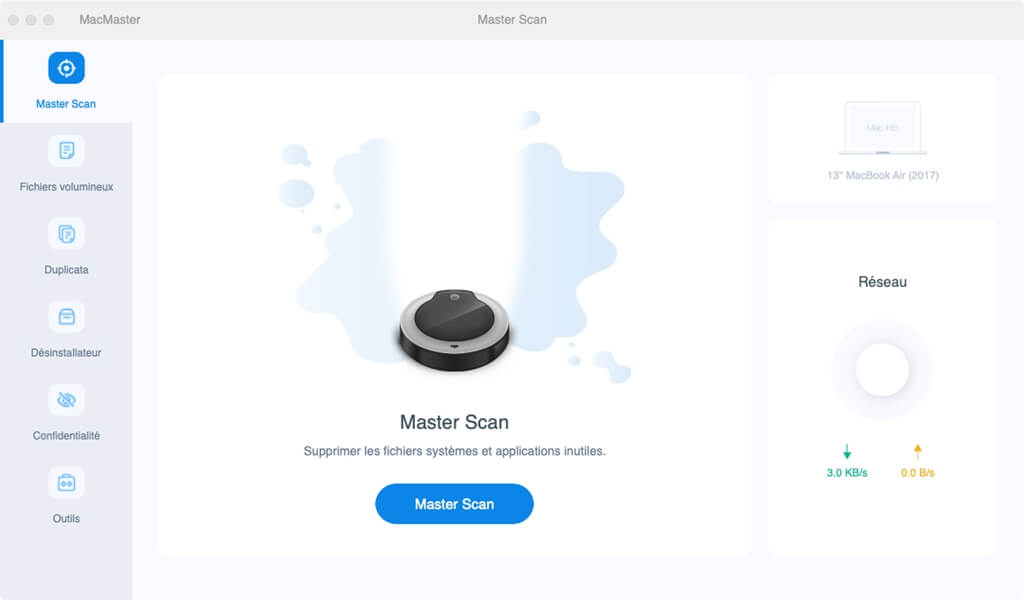
Jetzt können Sie dieses Programm frei verwenden. MacMaster überprüft automatisch den Status Ihres Mac-Systems und zeigt Ihnen die Ergebnisse des Scans an. Diese Software ist vorerst kostenlos, also warum nutzen Sie sie nicht, um Ihren Mac zu bereinigen und zu optimieren?
Freier Versuch
Teil 2. So deinstallieren Sie MacMaster
Wenn Sie FonePaw MacMaster installiert haben und es deinstallieren möchten, folgen Sie den nächsten Schritten:
Schritt 1. Starten Sie FonePaw MacMaster und wählen Sie die Deinstallationsfunktion und klicken Sie dann auf „Scannen“.
Schritt 2. Sie können die Liste auf der linken Seite aller auf dem Mac installierten Anwendungen sehen, überprüfen Sie FonePaw MacMaster und die zugehörigen Dateien und klicken Sie auf „Bereinigen“.
Sie haben die FonePaw MacMaster-App erfolgreich vollständig entfernt. Und Sie können MacMaster auch mit den folgenden Schritten deinstallieren:
Schritt 1. Gehen Sie zu Finder> Anwendungen , um FonePaw MacMaster zu finden.
Schritt 2. Klicken Sie mit der rechten Maustaste auf das Programm und wählen Sie „In den Papierkorb verschieben“ aus dem Menü.
Hier ist ! Sie haben FonePaw MacMaster von Ihrem MacBook / iMac gelöscht. Und wenn Sie Ihren Mac in Zukunft mit diesem Programm optimieren möchten, können Sie es neu installieren, indem Sie die oben genannten Schritte ausführen.
Teil 3. Wie registriere ich FonePaw MacMaster?
Schritt 1. Starten Sie FonePaw MacMaster auf Ihrem Mac.
Schritt 2. Suchen Sie oben links die Schaltfläche “Kaufen” und klicken Sie dann auf “Registrieren”.
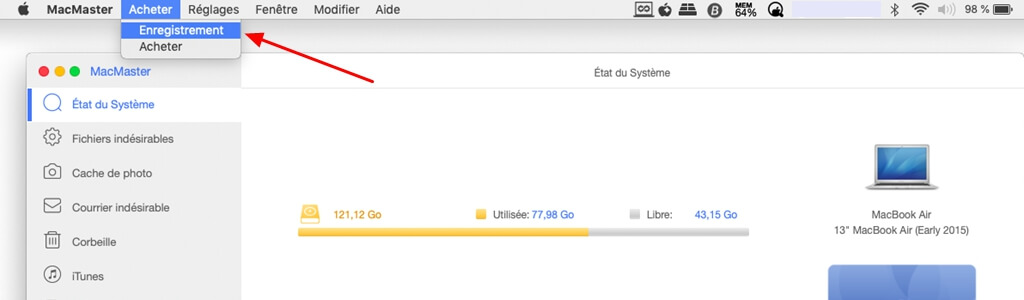
Schritt 3. Ein Fenster wie das unten gezeigte fordert Sie auf, sich mit Ihrer E-Mail-Adresse und Ihrem Registrierungscode zu registrieren. Geben Sie sie ein und klicken Sie dann auf „Speichern“.
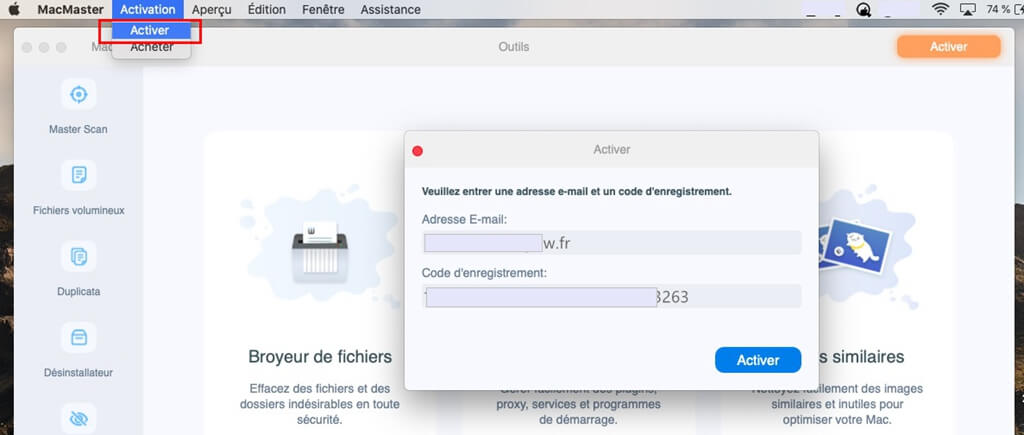
Und los gehts! Ihre Software ist endlich gut registriert und Sie können jetzt alle Funktionen von FonePaw MacMaster in vollem Umfang genießen.